Kaip įjungti ir naudoti iCloud diską savo iPhone ar iPad

"Apple" "iCloud Drive" paprastai veikia tik "iPhone" ar "iPad" fone. "iOS 9" daro "iCloud" labiau prieinamą ir naudingą, suteikiant naują "iCloud Drive" programą, leidžiančią naršyti, peržiūrėti ir tvarkyti visus "iCloud Drive" saugomus failus.
Į "iCloud Drive" paprastai galite rasti "Finder" "Mac", naudojant "iCloud" "Windows" arba "icloud.com". Dabar "iPhone" ar "iPad" galite pasiekti savo "iCloud" failus.
Įgalinti "iCloud Drive"
SUSIJĘS: Viskas, ką reikia žinoti apie "iCloud Drive" ir "iCloud" nuotraukų biblioteką
"iOS 9" "iPhone" ir "iPad" programoje yra "iCloud Drive" programa, kuria galite naršyti failus, pvz., failus, saugomus "Dropbox", "Google" diske, "Microsoft OneDrive" ar kitose debesų saugojimo tarnybose.
Tačiau tai skiriasi nuo kitų "iOS" programa. Paprastai jis paslėptas, todėl jį reikia įjungti iš "Nustatymų" programos, kol jis pasirodys. (Ne, visais atvejais neįmanoma išjungti tam tikros kitos programos. Tai taikoma tik "iCloud Drive".)
Norėdami tai padaryti, atidarykite "Settings" programą savo iPhone ar iPad, bakstelėkite "iCloud" kategoriją , ir palieskite "iCloud Drive". Įjunkite parinktį "Rodyti pagrindiniame ekrane". Jūsų pagrindiniame ekrane pasirodys "iCloud Drive" piktograma ir galėsite paleisti šią programą kaip ir bet kuri kita.
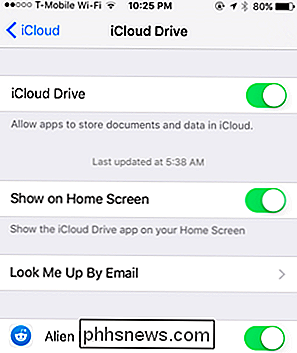
Failų peržiūra ir tvarkymas
Jei kada nors naudojate "Dropbox" ar kažką panašaus, būsite teisus namuose su "iCloud Drive" programa. Taip pat būsite toje vietoje, jei naudojate "iCloud Drive" sistemoje "Mac OS X", "Windows" arba žiniatinklyje.
Bakstelėkite failų, norėdami juos peržiūrėti, perkelti, ištrinti arba bendrinti. Taip pat galite paliesti "Pasirinkti", jei norite vienu metu pasirinkti kelis failus, ir naudokite mygtukus "Ištrinti arba perkelti", kad ištrintumėte failus arba perkeltumėte juos į kitus aplankus. Taip pat yra mygtukas "Pasidalyti", kuris leis jums dalintis šiais failais su kitomis programomis, spausdinti, siųsti juos kitiems per "AirDrop" arba atlikti kitus veiksmus naudojant sistemos bendrinimo lapą. Ištraukite ekrano viršutinę dalį, kad rūšiuoti failus pagal datą, pavadinimą ar žymą, arba pakeiskite rodinį.
Taip pat matysite, kiek laisvos vietos saugykloje esate iCloud ekrano apačioje.
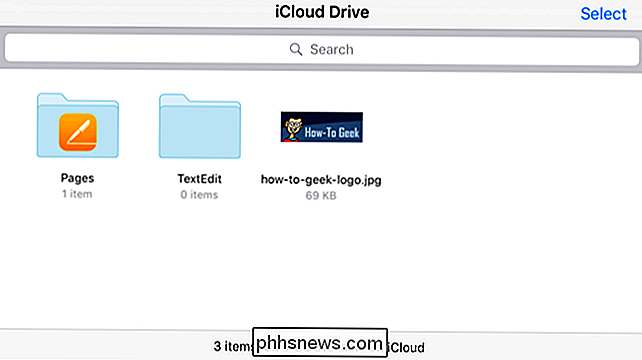
Failų redagavimas
Negalite iš tikrųjų redaguoti jokių iCloud diske esančių failų. Jei norite redaguoti failus, juos galėtumėte atidaryti iCloud diske, palieskite mygtuką "Bendrinti", tada bakstelėkite programą, į kurią norite eksportuoti failą. Tačiau tai nėra tas pats dalykas, kaip paprastai atidaryti šiuos failus, ir jis gali sukurti dar vieną egzempliorių.
Norėdami iš tikrųjų redaguoti failą su susijusia programa, pirmiausia galite tiesiog įkelti šią programą. Pavyzdžiui, galite ne tik atidaryti "iCloud" disko programą, palieskite "Pages" aplanką ir bakstelėkite dokumentą, kurį norite redaguoti "Pages" programoje. Tai tik palengvina "View-only" režimą "iCloud Drive" programoje. Jums reikia atidaryti puslapius programą ir tada atidarykite dokumentą iš joje
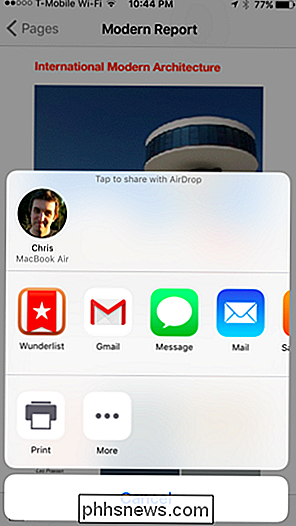
Ko trūksta
SUSIJĘ:. Kaip atkurti ištrintus failus, kontaktus, kalendorius, ir nuotraukas iš "iCloud"
Apple iCloud " Vairuoti programa yra paprasta. Jis nedaro daug - tai nėra net jums tiesiogiai atidarytus dokumentus redaguoti puslapius, skaičiai ir Pagrindiniai teiginiai kaip "Google" disko programą galite atidarytus dokumentus asocijuotose "Google Docs" programomis
Tačiau šią programą. nėra suteikti jums centrinę vietą, kad galėtumėte peržiūrėti visus savo "iCloud" disko failų vienoje vietoje, juos valdyti, ir dalinkitės jais su kitomis programomis ir žmonių. Tačiau "Apple" vis dar turi daug nuveikti, kol ji gali suderinti kitas debesies saugojimo paslaugas. Pavyzdžiui, atkurti ištrintus failus vis tiek reikia apsilankyti "iCloud" svetainėje.
Tai užpildo "iOS" skyles. Anksčiau "iPhone" ar iPad "iCloud" disko apžvalga reikalauja trečiosios šalies programos. Tai dabar integruota į operacinę sistemą - jei norite, kad jis
Vaizdo kreditų:. Eduardo Woo Flickr

Kiekvieną kartą, kai įrašysite naują failą sistemoje "Windows 10", langas "Išsaugoti kaip" nustato pagal bet kurį iš jūsų vartotojo aplankų , "Muzika", "Paveikslėliai" ir kt. - atitinka failo tipą. Tačiau jei nenorite išsaugoti C: disko failų, "Windows" leidžia kurti tuos aplankus kitame kietajame diske, kad galėtų veikti kaip numatytoji taupymo vieta.

Geriausios "Android" klaviatūros programos
Sąveika, kurią turite su telefono klaviatūra, yra lengvai susiję su jūsų mobiliuoju įrenginiu. Tai yra burna, per kurią kalbama apie visus jūsų tekstus, el. Laiškus ir kitus pranešimus, ir atvirai kalbant ... spausdinimas mažoje klaviatūroje yra skausmas. Taigi, pasirenkant tinkamą, viskas gali būti lengvesnė.



